
Apple Mail můžete nastavit tak, aby oznamoval nové e -maily podle toho, kde přistávají. Upozornění lze použít pro doručenou poštu nebo všechny složky. Můžete také omezit upozornění na odesílatele ve vašem adresáři nebo na lidi, které jste označili jako VIP. Pokročilejší nastavení vám umožní vytvořit chytrou poštovní schránku s kritérii výběru, která bude oznamovat přesně ty e -maily, o kterých chcete vědět. Jinou možností je samozřejmě dočasně vypnout oznámení Apple Mail, pokud se rozhodnete – Pokyny v tomto článku platí pro zařízení se systémem Mac OS X 10.4 (Tiger) nebo novějším.
Jak získat oznámení Apple Mail pro VIP, kontakty, doručenou poštu, chytré složky, pravidla nebo všechny zprávy
Chcete -li určit, pro jaký druh pošty chcete dostávat upozornění na ploše v Centru oznámení:
-
Vybrat Předvolby pod Pošta Jídelní lístek. Můžete také stisknout Command+, (čárka) na klávesnici.
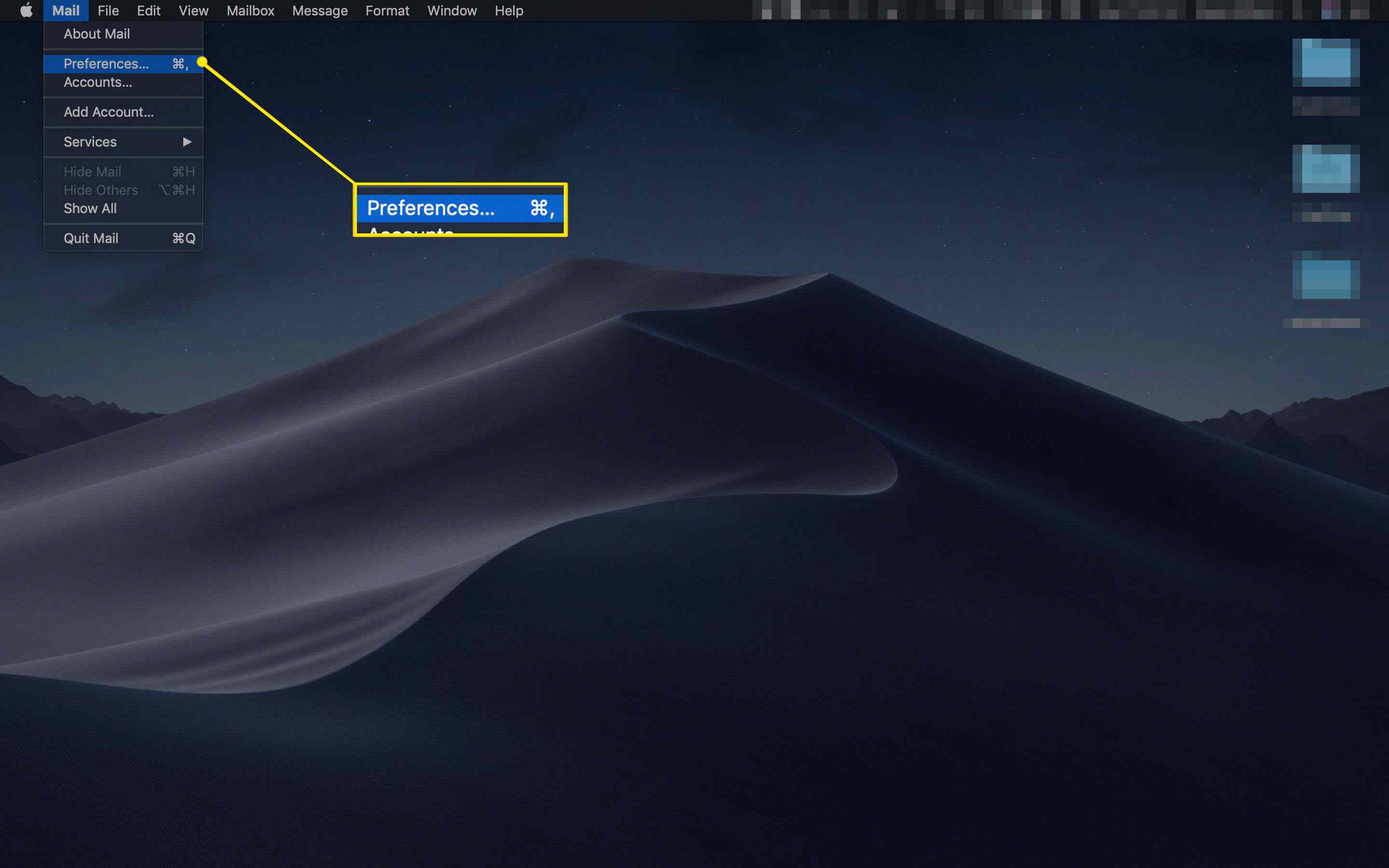
-
Přejděte na Všeobecné tab.
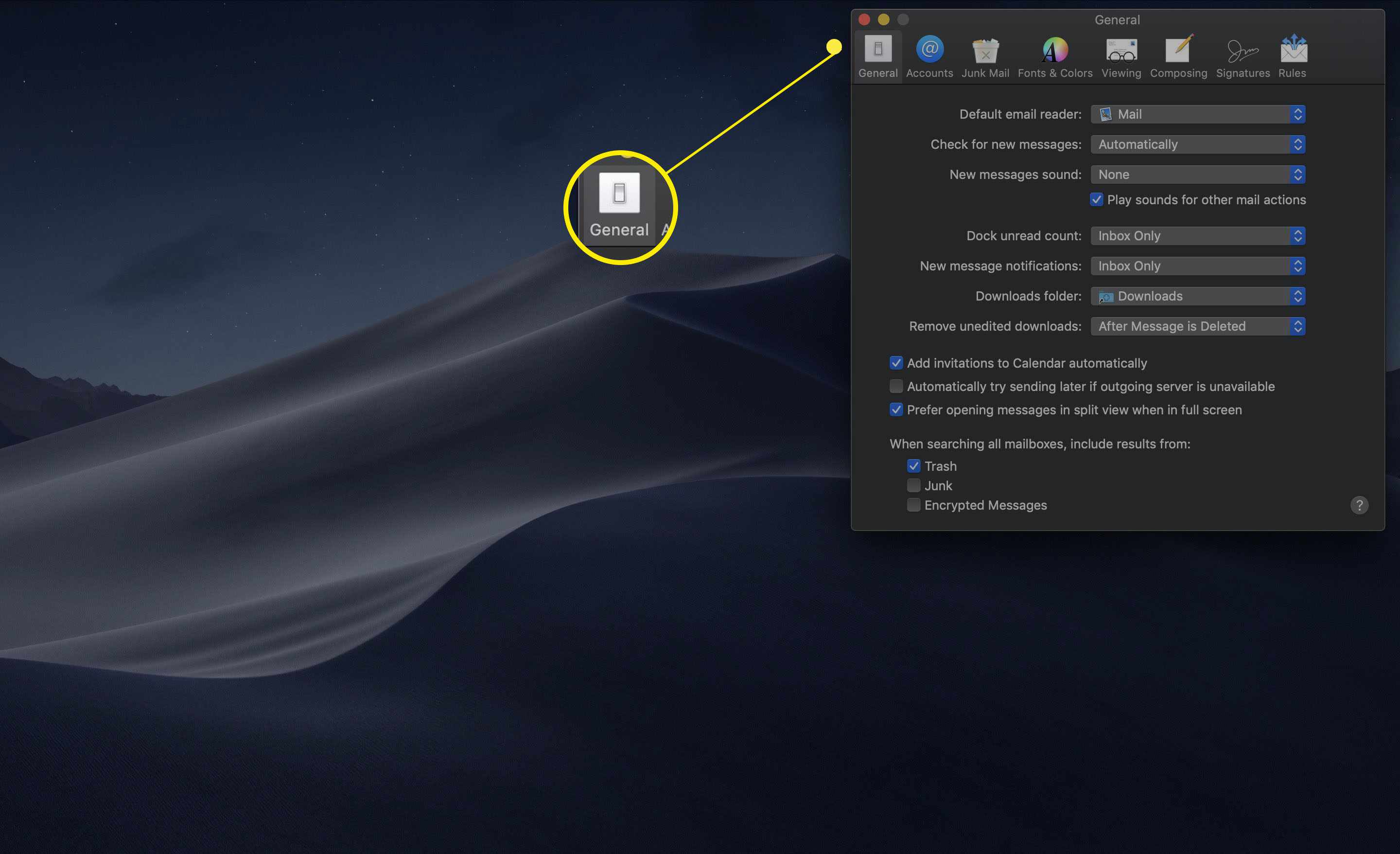
-
V části vyberte požadovanou kategorii, pro kterou chcete dostávat upozornění na nové zprávy Upozornění na nové zprávy:
- Pouze Doručená pošta: přijímat upozornění pouze na nové zprávy přicházející do vaší doručené pošty.
- VIP: dostávejte upozornění pouze na zprávy od lidí, které jste označili jako VIP.
- Kontakty: dostávejte oznámení o zprávách od lidí ve vašem adresáři (nemůžete vybrat jednotlivé kontakty pro upozornění).
- Všechny schránky: nechat zobrazovat oznámení o všech nových zprávách přijatých na vaše e -mailové účty.
- Chytrá složka: upozorněte na veškerou novou poštu přicházející do této chytré schránky. Pomocí kritérií výběru složky můžete vytvořit sadu pravidel pro upozornění e -mailem.
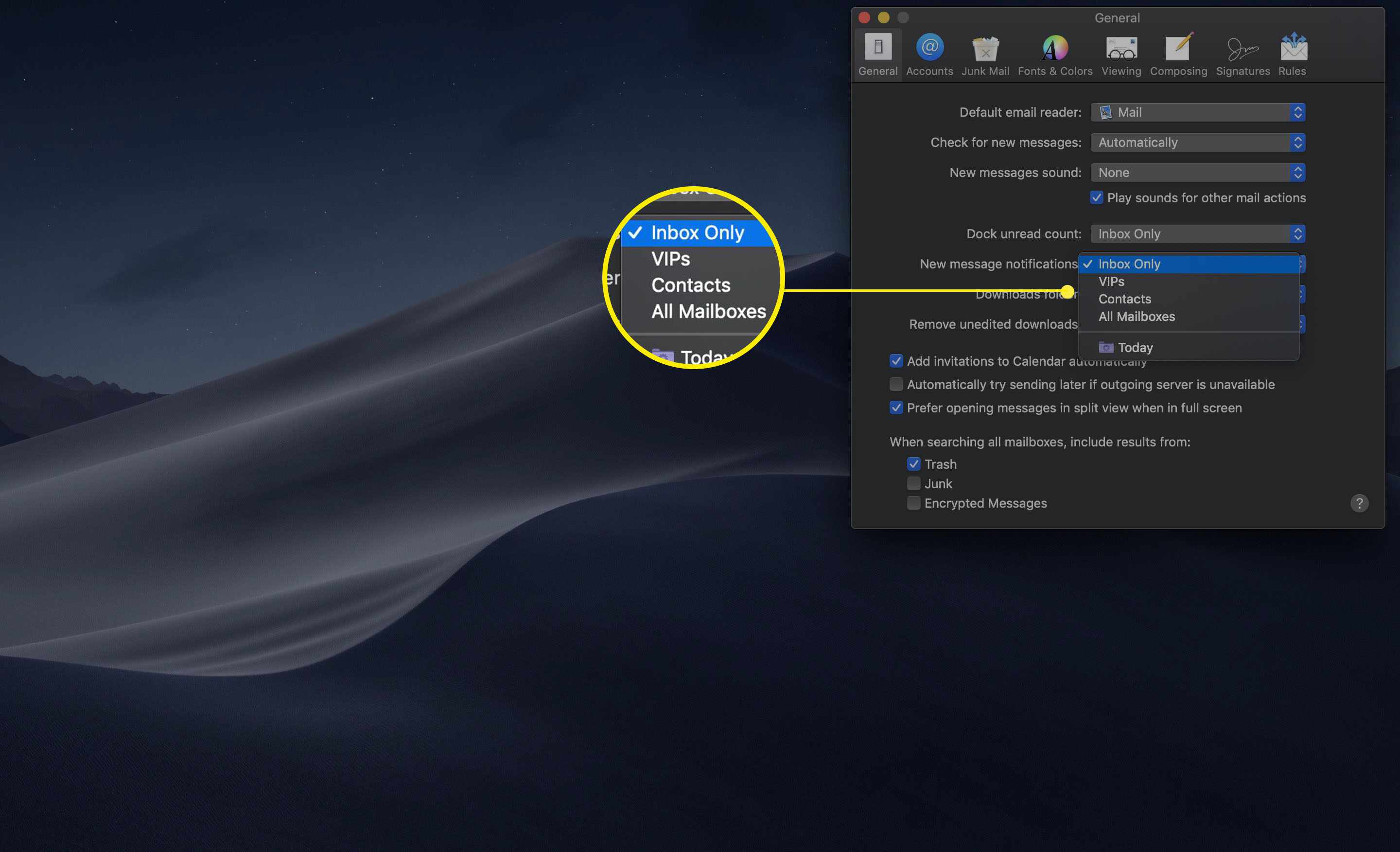
Jak přidat oznámení na plochu k pravidlům příchozích zpráv v Apple Mail
Chcete -li, aby vás jakékoli pravidlo příchozí zprávy v Apple Mail upozorňovalo na zprávy podle jeho kritérií, vyberte:
-
Vybrat Předvolby z Pošta nebo stiskněte Command+, (čárka) na klávesnici.
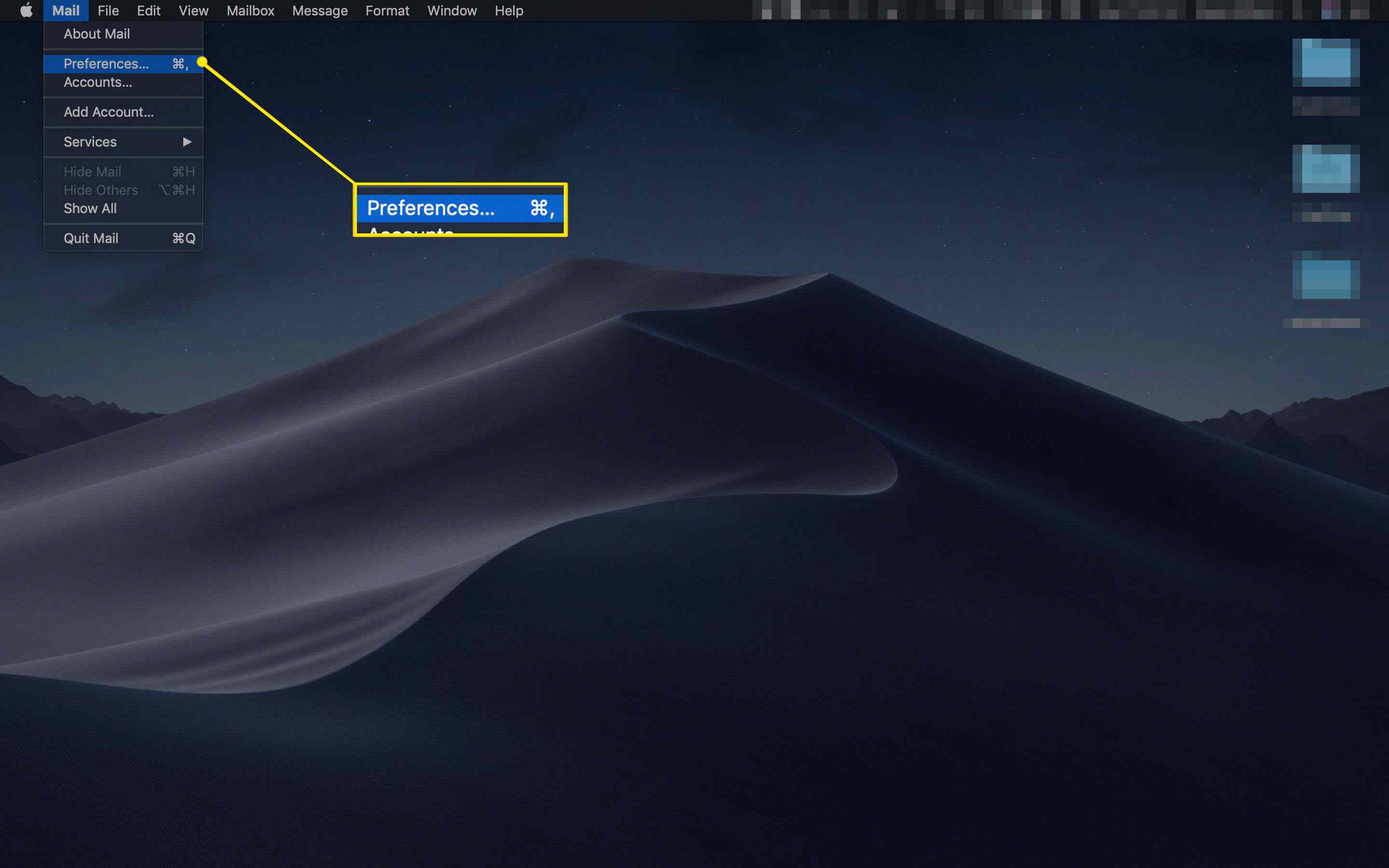
-
Klikněte na Pravidla tab.
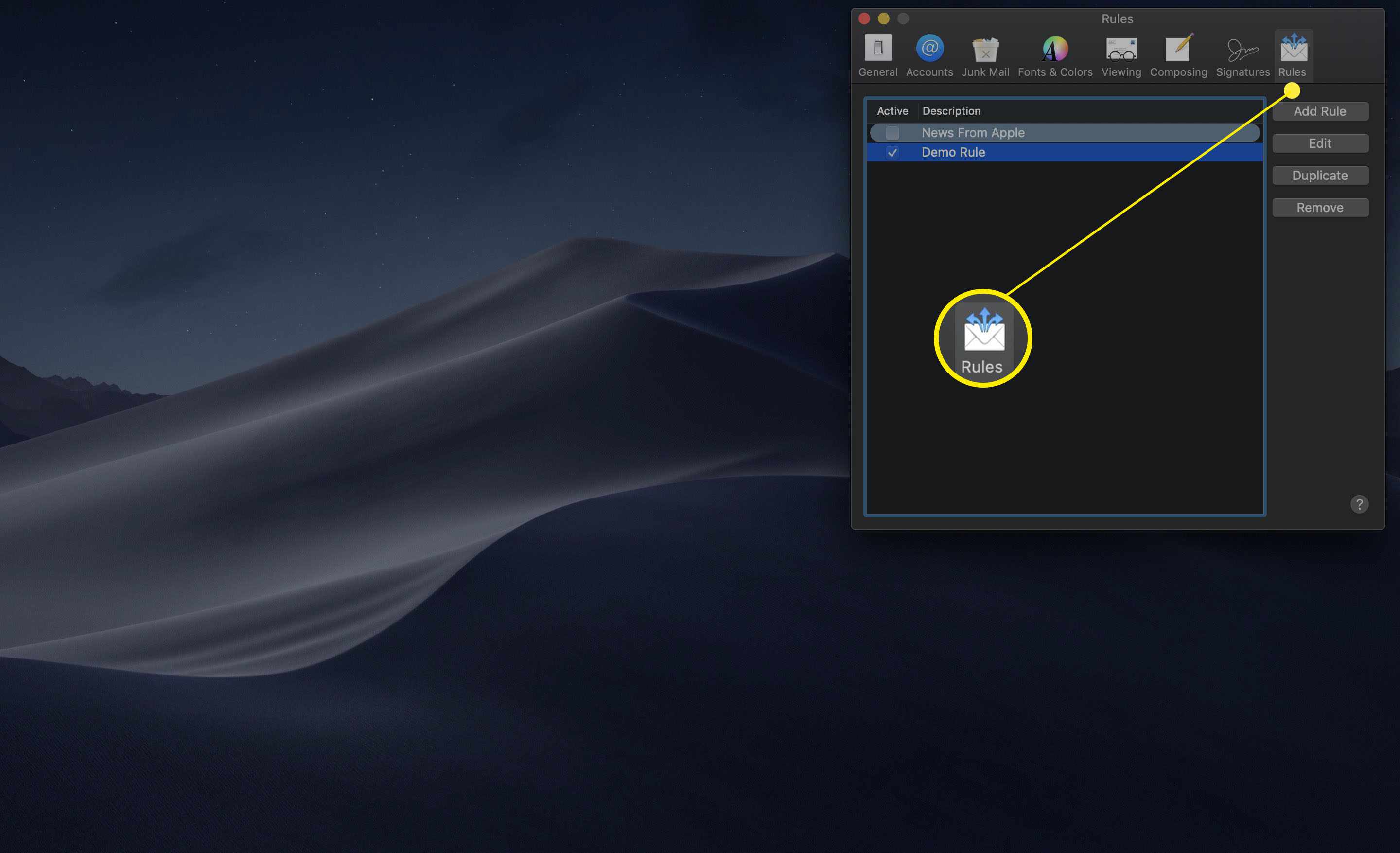
-
Zvýrazněte pravidlo, ke kterému chcete přidat oznámení, a klikněte Upravit.
-
Klikněte na znaménko plus vedle akce pod Proveďte následující akce nadpis.
-
Vybrat Odeslat oznámení z Přesunout zprávu rozevírací nabídka.
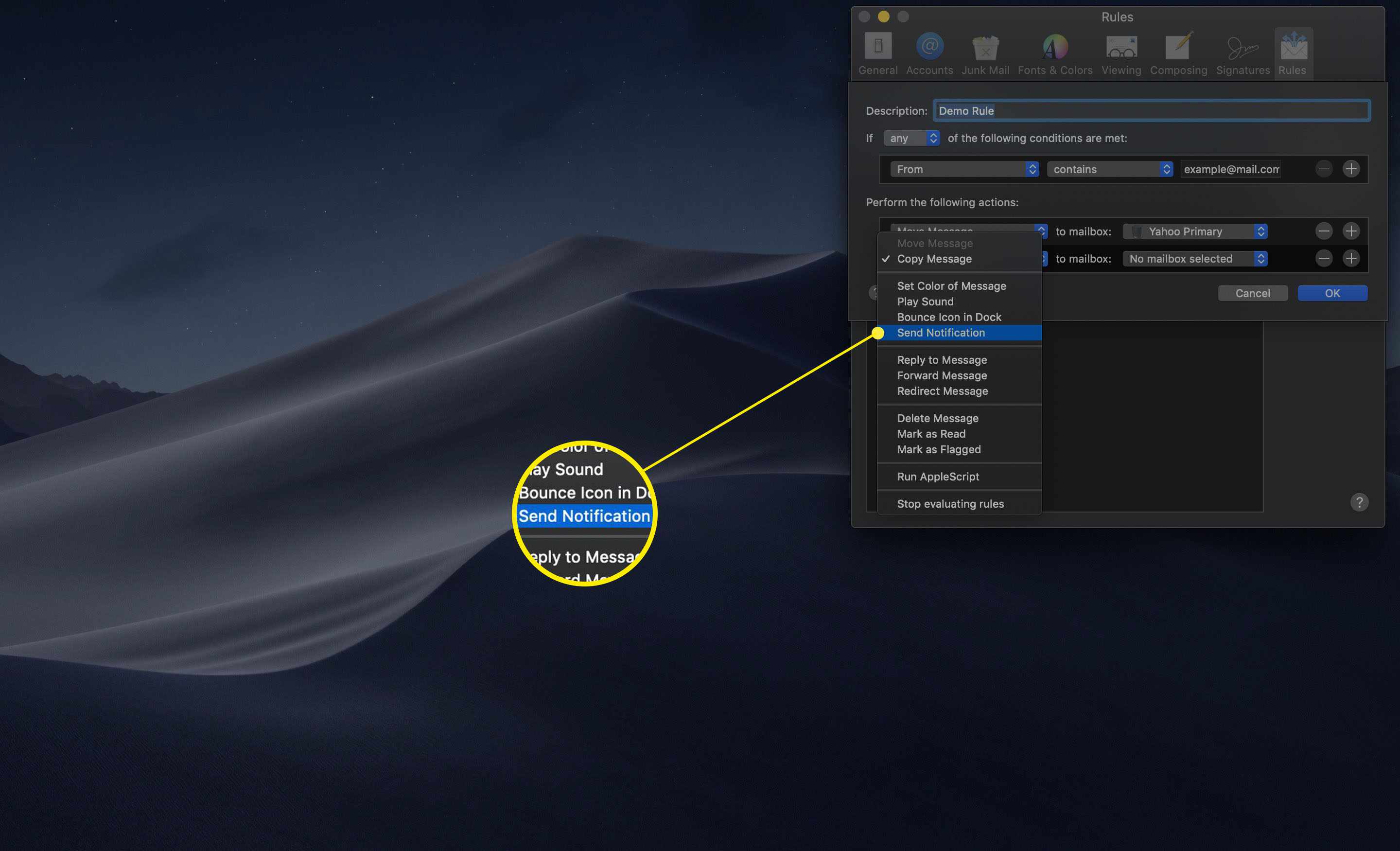
-
Klikněte OK.
Chcete -li přidat nové pravidlo, které vás upozorní na e -maily, které odpovídají jeho kritériím:
-
Klikněte Přidat pravidlo.
-
Zadejte krátký název, který vám pomůže rozpoznat kritéria filtru a navrhované vlastnosti pod ním Popis.
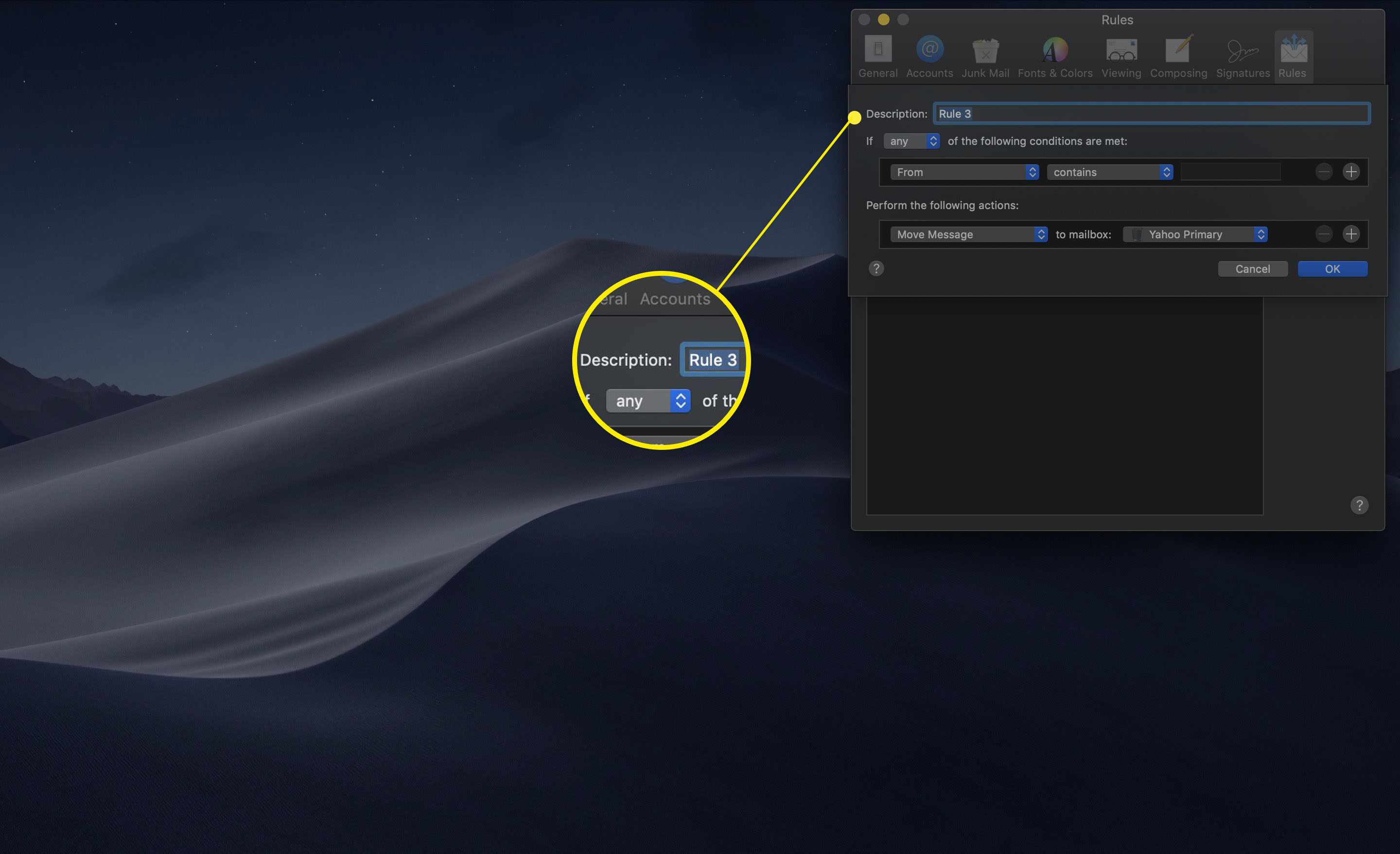
-
Vyberte požadovaná kritéria pro spuštění akcí pravidla pod Pokud jsou splněny ___ z následujících podmínek.
-
Vybrat Odeslat oznámení z rozevírací nabídky Přesunout zprávu pod Proveďte následující akce.
-
Opakujte pro další pravidla, která chcete nastavit.
-
Klikněte OK.
Jak vypnout upozornění na ploše Apple Mail (nebo všechny)
Chcete -li zakázat všechna upozornění centra upozornění na zbytek dne, klikněte na Centrum oznámení podržte stisknuté tlačítko na liště nabídek Volba klíč.
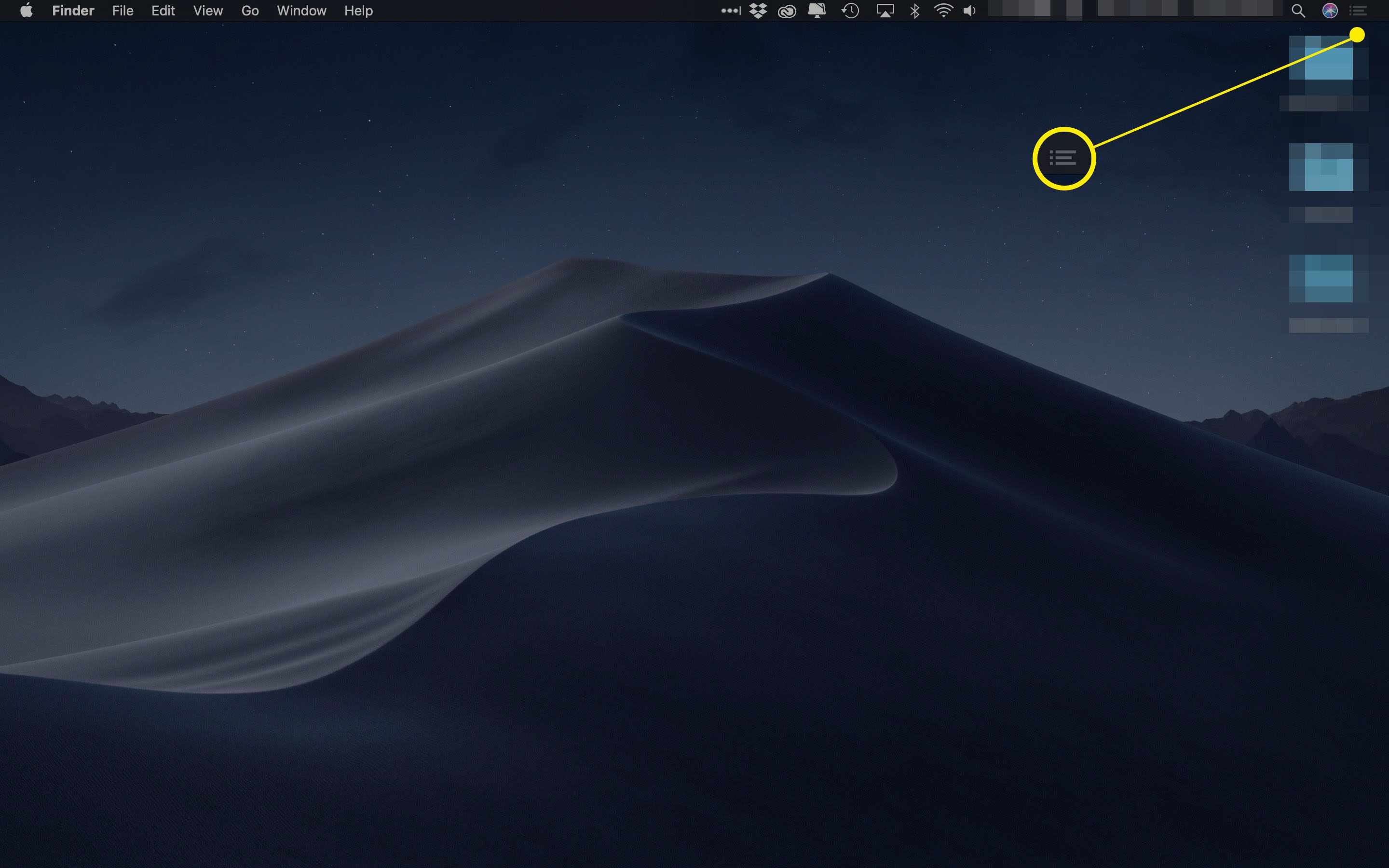
Podržte stisknuté znovu Volba kdykoli znovu povolit výstrahy.